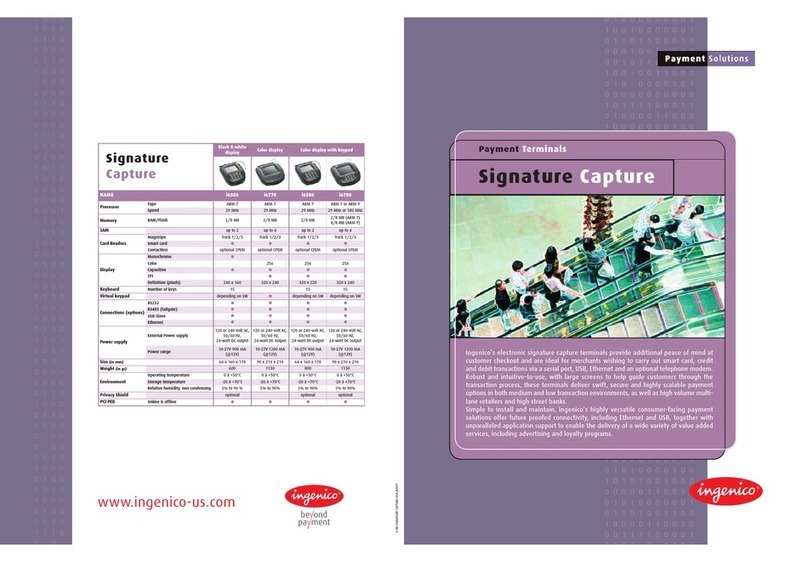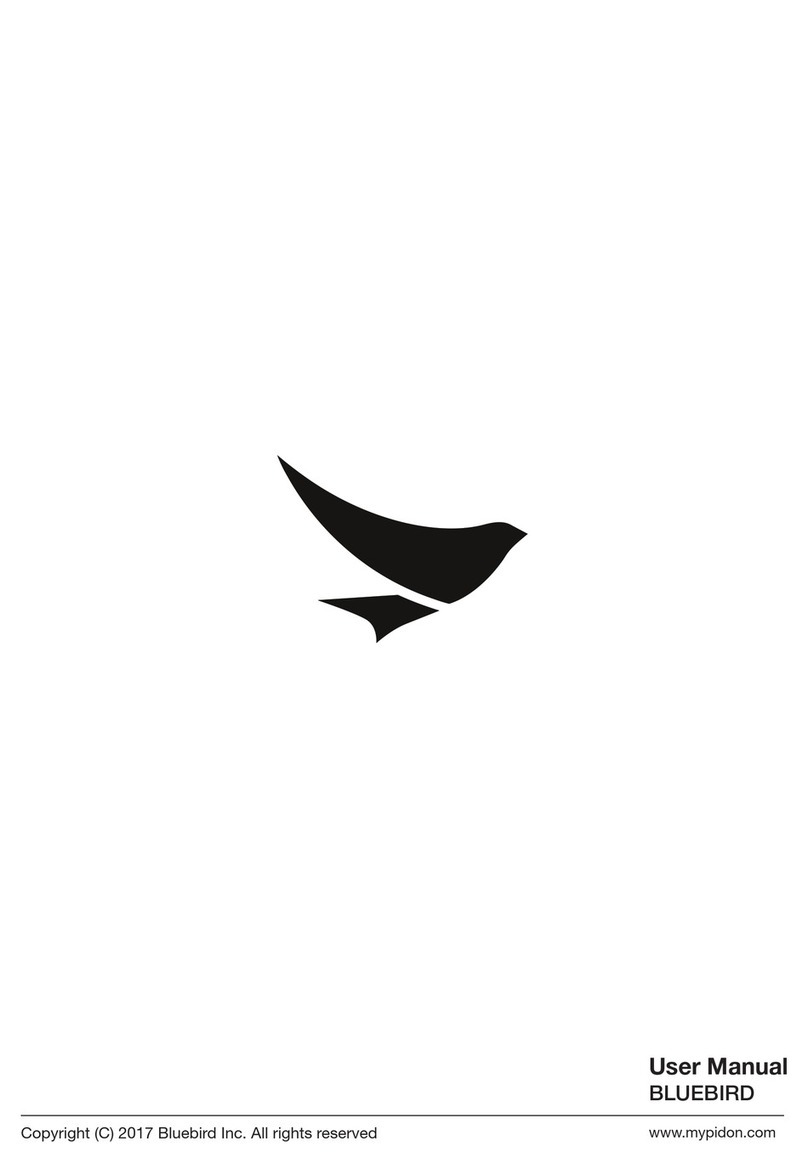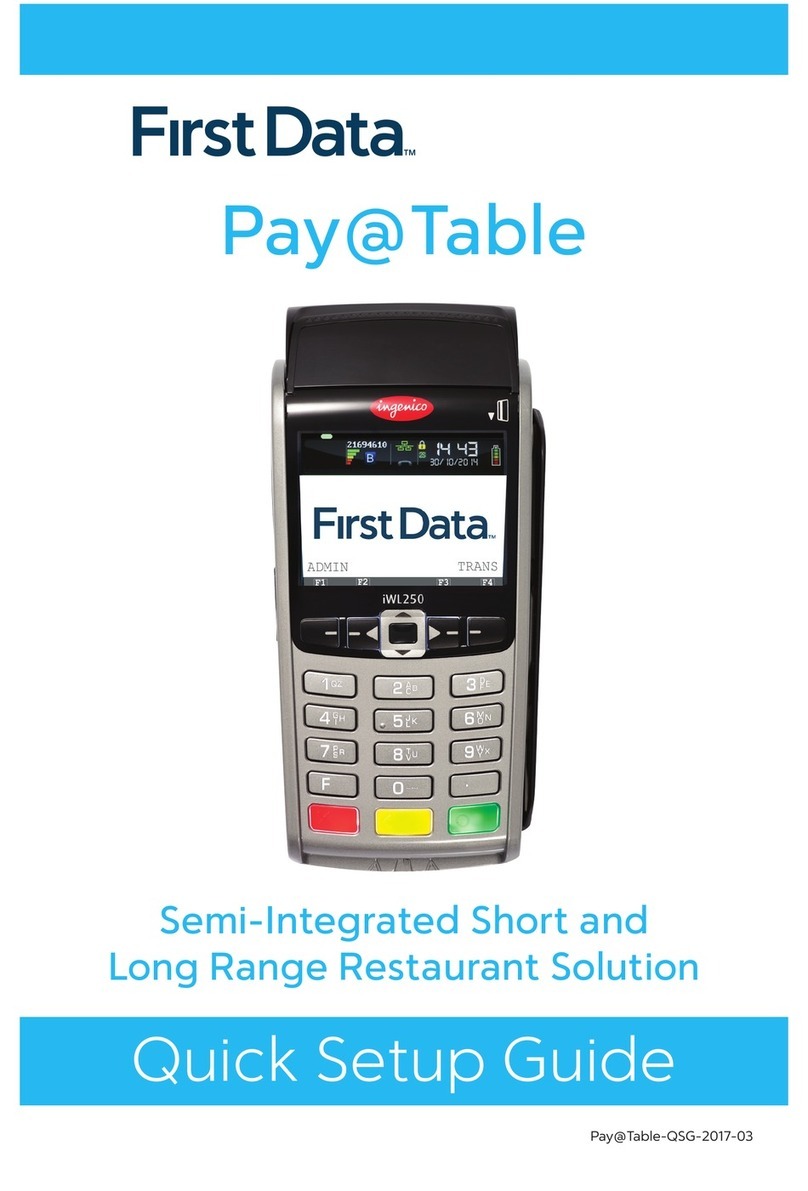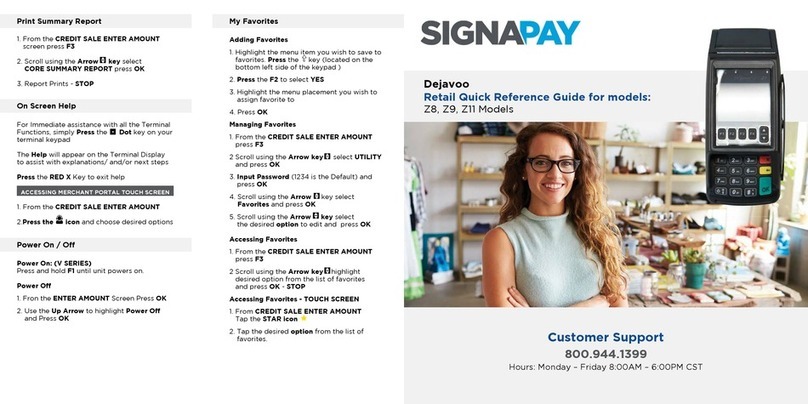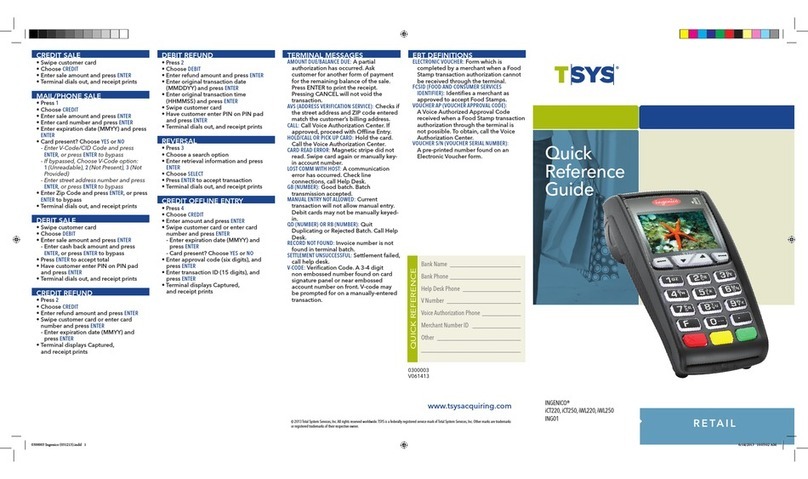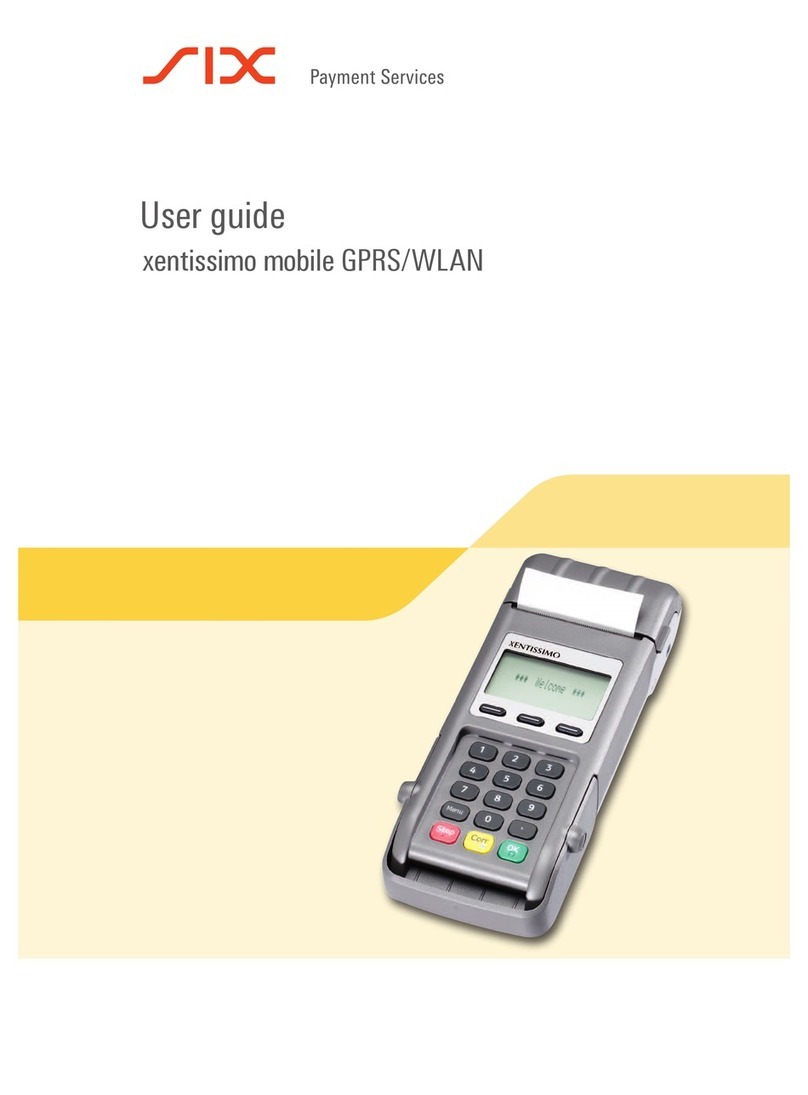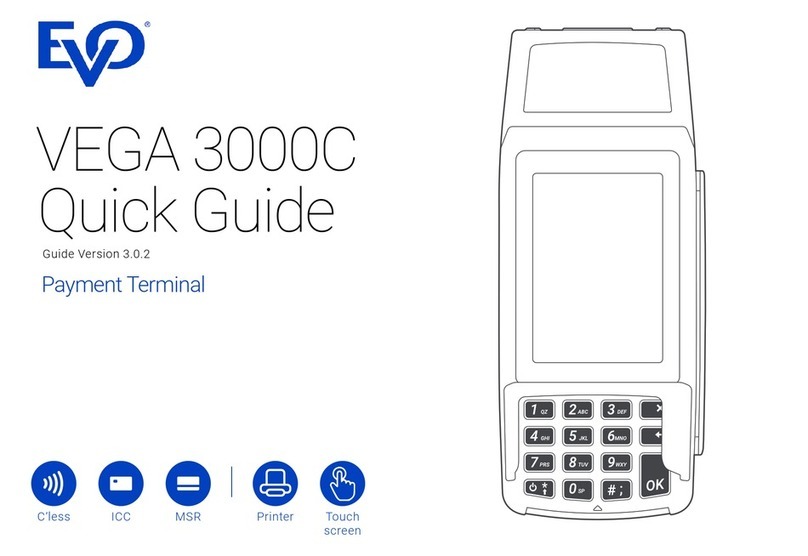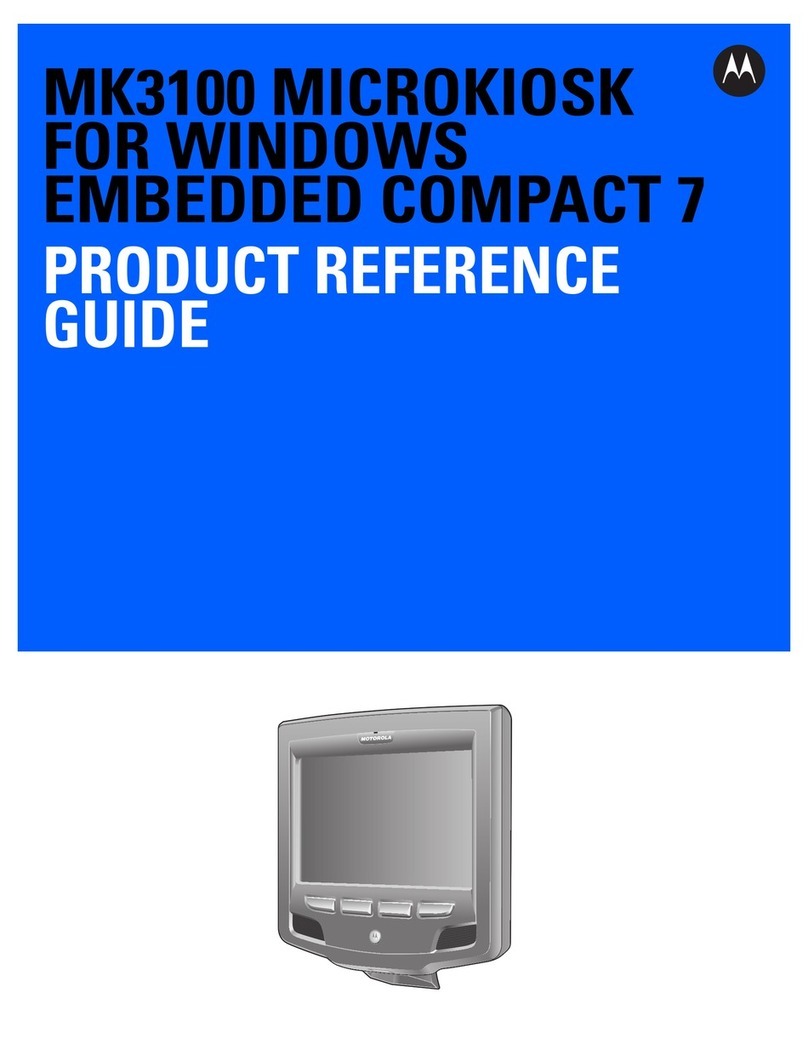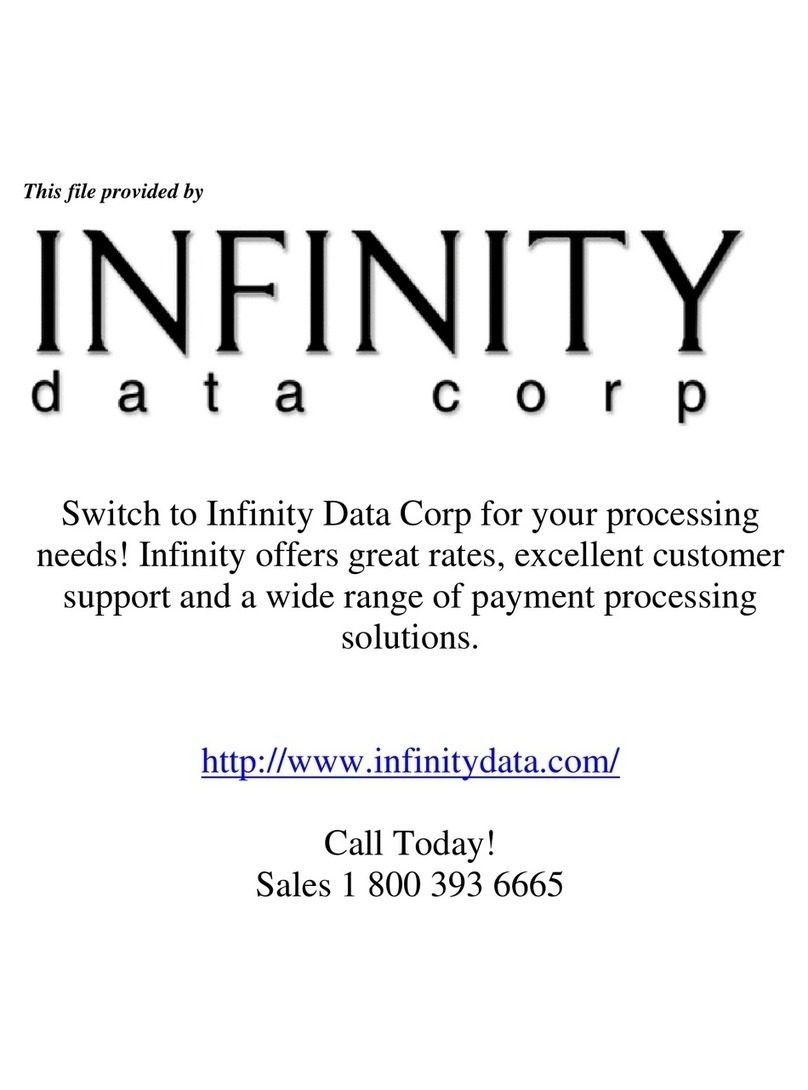Elavon Ingenico 7780 User manual

RTL-QRG-1263CAM REV 0909 ©2009 Elavon Inc.
Retail Application
Quick Reference Guide
MerchantConnect is your one-stop destination for online
customer service. It contains everything you need to manage
your electronic payment activity:
My Account
Manage your account online. View statements, view or
update your profile, request new products and track equipment
shipments.
My Reports
Provides you with timely and secure accounting information
such as deposit summaries, transaction activity, chargeback and
retrieval status and more.
Support
Find resource information about transaction processing, industry
mandates, product support and practical tips to help improve
your bottom line.
Getting Started Is:
Fast, Easy, Secure And Free!
Go to www.MerchantConnect.com
MerchantConnect
The Online Window To Your Payment
Processing Account
Ingenico 7780 and 5100
with PIN Pad 3050
English & Français

Color Key
Required Merchant Input on Point of Sale
Required Customer Input on Internal
or External PIN-pad
Optional Merchant Input on Point of Sale
Optional Customer Input on Internal
or External PIN-pad
Credit Sale Swiped
>Swipe credit card at the transaction menu
> Enter last 4-digits of card, press [ENTER]
Clerk prompts are optional:
> Enter clerk ID, press [ENTER]
> Select [YES] to add clerk ID
> Enter Clerk Name, press [ENTER]
> Enter amount, press [ENTER]
If Purchasing, Business, or Commercial
card:
> Enter customer #, press [ENTER]
> Enter tax amount, press [ENTER]
> Select [YES] if “tax exempt?”
Invoice/Ticket prompt is optional:
> Enter invoice or ticket #, press [ENTER]
> Press [OK] to confirm transaction amount
> Transaction authorizes, receipt prints
> Select [YES] or [NO] for customer copy
Credit Sale Manually Keyed
> Press [1] Sale
> Enter credit card account #, press
[ENTER]
> Enter Expiration date (MM/YY), press
[ENTER]
Manually keyed security prompts are
optional:
> Select [YES] if the card is present
> Enter card verification #, press [ENTER]
> Enter address, press [ENTER]
> Enter postal code, press [ENTER]
Clerk prompts are optional:
> Enter clerk ID, press [ENTER]
> Select [YES] to add clerk ID
> Enter clerk name, press [ENTER]
> Enter amount, press [ENTER]
If Purchasing, Business, or Commercial
card:
> Enter customer #, press [ENTER]
> Enter tax amount, press [ENTER]
> Select [YES] if “tax exempt?”
Invoice/Ticket prompt is optional:
> Enter invoice or ticket #, press [ENTER]
> Press [OK] to confirm transaction amount
> Transaction authorizes, receipt prints
> Select [YES] or [NO] for customer copy
Debit Sale
> Swipe debit card at the transaction menu
Clerk prompts are optional:
> Enter clerk ID, press [ENTER]
> Select [YES] to add clerk ID
> Enter clerk name, press [ENTER]
> Enter amount, press [ENTER]
Cash back prompts are optional:
> Enter cash back amount, press [ENTER]
Invoice/Ticket prompt is optional:
> Enter invoice or ticket #, press [ENTER]
These prompts may appear on the PIN
pad for customer verification:
>Press [OK] to confirm cash back amount
>Confirm fee
English
Impression De La Liste Des
Commis
> Appuyez sur [ADMIN]
> Appuyez sur [1] pour MENU COMMIS
> Appuyez sur [3] pour IMPRIMER IDS
> Le rapport s’imprime
Menu Principal
> Appuyez sur [F3]
> Pour faire défiler les options, appuyez sur
[F1] (avant) ou [F2] (arrière)
> Sélectionnez le numéro correspondant à
l’option voulue:
1. VENTE
2. CADEAU (Non Disponible)
3. REGLEMENT
4. RAPPORT
5. AUTRES
6. FORCER
7. RETOUR
8. CHECQUE (Non Disponible)
Création De Lettres
> Appuyez sur le chiffre correspondant à la
lettre à entrer
> Appuyez sur [ADMIN] jusqu’à ce que la
lettre apparaisse
> Recommencez l’opération pour passer à
la lettre suivante
Conditions
CRD – Acronyme apparaissant sur les
reçus. Signifie « CREDIT »
ÉCHEC – Apparaît sur les reçus en cas
d’échec d’une transaction par carte de
débit
ANNULÉE – Indique une transaction qui a
été annulée au terminal par le commerçant
ou le client. Indique aussi une transaction
par carte de débit qui n’a pas été
approuvée par l’hôte

These prompts will appear on the PIN
pad for customer verification:
> Press [OK] to confirm total transaction
amount
> Select [CHQ] (chequing) or [SAV]
(savings)
> Enter PIN, press [ENTER]
> Transaction authorizes, receipt prints
Credit Authorization Only
> Press [5] then press [3] AUTH ONLY
> Swipe or input credit card account #,
press [ENTER]
•Ifswiped,enterlast4-digitsofcard,
press [ENTER]
•Ifmanuallyinputaccount#,keyin
expiration date, press [ENTER]
Clerk prompts are optional:
> Enter clerk ID, press [ENTER]
> Select [YES] to add clerk ID
> Enter Clerk Name, press [ENTER]
> Enter amount, press [ENTER]
If Purchasing, Business, or Commercial
card:
> Enter customer #, press [ENTER]
> Enter tax amount, press [ENTER]
> Select [YES] if “tax exempt?”
> Press [OK] to confirm transaction amount
> Transaction authorizes, receipt prints
> Select [YES] or [NO] for customer copy
Credit Force
> Press [6] FORCE
> Swipe or input credit card account #,
press [ENTER]
> If manually input account #, key in
expiration date, press [ENTER]
Manually keyed security prompts are
optional:
> Select [YES] if the card is present
> Enter card verification #, press [ENTER]
> Enter address, press [ENTER]
> Enter postal code, press [ENTER]
Clerk prompts are optional:
> Enter clerk ID, press [ENTER]
> Select [YES] to add clerk ID
> Enter clerk name, press [ENTER]
> Enter amount, press [ENTER]
If Purchasing, Business, or Commercial
card:
> Enter customer #, press [ENTER]
> Enter tax amount, press [ENTER]
> Select [YES] if “tax exempt?”
Invoice/Ticket prompt is optional:
> Enter invoice or ticket #, press [ENTER]
> Press [OK] to confirm transaction amount
> Enter approval code, press [ENTER]
> Transaction authorizes, receipt prints
> Select [YES] or [NO] for customer copy
Credit Return
> Press [7] RETURN
>Enter password, press [ENTER]
> Swipe or input credit card account #
and press [ENTER]
> If manually, input account #, key in
expiration date, press [ENTER]
Manually keyed security prompts are
optional:
>Select [YES] if the card is present
>Enter card verification #, press [ENTER]
> Enter address, press [ENTER]
>Enter postal code, press [ENTER]
Clerk prompts are optional:
> Enter clerk ID, press [ENTER]
> Select [YES] to add clerk ID
> Enter clerk name, press [ENTER]
> Sélectionnez [1] (IMPRIMER) ou
[2] (AFFICHER)
•SivousavezsélectionnéIMPRIMER, le
rapport s’imprime
•SivousavezsélectionnéAFFICHER,
appuyez sur [PROCH] pour afficher le
registre subséquent ou sur [PREC] pour
revenir au registre précédent
Imprimer/Afficher Des
Données De Commis
> Appuyez sur [3] pour RAPPORT
> Appuyez sur [4] pour COMMIS
> Sélectionnez [1] (TOUS) ou [2] (UN
SEUL)
> Entrez l’ID du commis et appuyez sur
[OK] si vous avez sélectionné UN SEUL
> Le rapport s’imprime
Totaux Des Ventes Par Carte
De Débit
> Appuyez sur [ADMIN]
> Appuyez sur [2] pour MENU LOT
> Appuyez sur [3] pour TOTAUX DEBIT
> Sélectionnez [1] (IMPRIMER) ou [2]
(AFFICHER)
> Le terminal communique avec l’hôte et
les totaux s’impriment ou s’affichent
Fermer Lot
> Appuyez sur [4] pour FERMER LOT
> Appuyez sur [OUI] pour confirmer la
fermeture du lot
Invites de règlement facultatives:
> Entrez le mot de passe et appuyez sur
[OK]
> Appuyez sur [ACCEPTER] pour confirmer
le total
> Sélectionnez [OUI] (impression des
rapports) ou [NON] (quitter)
> Autorisation de la fermeture de lot et
impression des rapports
Revoir Données Des Lots
> Appuyez sur [ADMIN]
> Appuyez sur [2] pour MENU LOT
> Appuyez sur [2] pour REVOIR
DONNEES
> Sélectionnez [1] (# LOT) ou [2] (TOUS)
•Sivousavezsélectionné# LOT, entrez
le n° de lot et appuyez sur [OK]
•Appuyezsur[PROCH] pour afficher le
registre subséquent ou sur [PREC] pour
revenir au registre précédent
Ajout D’un Serveur
> Appuyez sur [ADMIN]
> Appuyez sur [1] pour MENU COMMIS
> Appuyez sur [1] pour AJOUTER ID
> Entrez l’ID du commis et appuyez sur [OK]
> Entrez le nom du commis et appuyez sur
[OK]
> Sélectionnez [OUI] (autre commis) ou
[NON] (quitter)
Suppression D’un Commis
Le lot doit être fermé avant de pouvoir
supprimer un ID de commis:
> Appuyez sur [ADMIN]
> Appuyez sur [1] pour MENU COMMIS
> Appuyez sur [2] pour SUPPRIMER ID
> Sélectionnez [TOUS] (supprimer tous les
commis) ou sur [UN] (supprimer un
commis)
•SivousavezsélectionnéTOUS,
sélection nez [OUI] pour confirmer
•Sivousavezsélectionné[UN], entrez
l’ID du commis et appuyez sur [OK]
Ces invites s’affichent sur le clavier NIP
pour la vérification du client:
>Appuyez sur [OK] pour confirmer le
montant total de la transaction
>Sélectionnez [CHQ] (chèques) ou [EP]
(épargne)
>Entrez le NIP

> Enter amount, press [ENTER]
If Purchasing, Business, or Commercial
card:
> Enter customer #, press [ENTER]
> Enter tax amount, press [ENTER]
> Select [YES] if “tax exempt?”
Invoice/Ticket prompt is optional:
> Enter invoice or ticket #, press [ENTER]
> Press [OK] to confirm transaction amount
> Transaction authorizes, receipt prints
> Select [YES] or [NO] for customer copy
Debit Return
> Press [7] RETURN
>Enter password, press [ENTER]
> Swipe credit card account #,
press [ENTER]
> Enter clerk ID, press [ENTER]
> Enter amount, press [ENTER]
These prompts will appear on the PIN
pad for customer verification:
> Press [OK] to confirm transaction void
> Select [CHQ] (chequing) or [SAV]
(savings)
> Enter PIN, press [ENTER]
> Transaction authorizes, receipt prints
Credit Void
> Press [5] then press [2] VOID
> Select search method: ALL, REF #,
CLERK #, ACCT # or INV/TKT#
> Enter the search criterion: reference,
clerk, card # or invoice/ticket #,
press [ENTER]
> From the list, select the transaction to
void
> Select [YES] to confirm void
> Transaction authorizes, receipt prints
> Select [YES] or [NO] for customer copy
Debit Void
> Press [5] then press [2] VOID
> Select search method: ALL, REF #,
CLERK #, ACCT # or INV/TKT#
> Enter the search criterion: reference,
clerk, card # or invoice/ticket #, press
[ENTER]
> From the list, select the transaction to
void
> Select [YES] to confirm void
> Slide debit card
Invoice/Ticket prompt is optional:
> Enter invoice or ticket #, press [ENTER]
These prompts will appear on the PIN
pad for customer verification:
> Press [OK] to confirm transaction amount
> Select [CHQ] (chequing) or [SAV]
(savings)
> Enter PIN, press [ENTER]
> Transaction authorizes, receipt prints
Reprint Receipt
> Press [9]
> Press [1] LAST COPY, or [2] SEARCH
> If SEARCH is selected:
•Selectsearchmethod:ALL, REF #,
CLERK #, ACCT # or INV/TKT#
•Enterthesearchcriterion:reference,
clerk, acct #, or invoice/ticket #,
press [ENTER]
•Press [SELECT]
•Press[1] if MERCHANT COPY,
[2] CUSTOMER COPY, or [3] BOTH
> Receipt prints
Annulation De Vente Par
Carte De Crédit
> Appuyez sur [5]
> Appuyez sur [2] pour ANNULATION
> Sélectionnez la méthode de recherche:
TOUS, # REF, # COMMIS, # COMPTE,
ou #FAC/BLT
> Entrez le critère de recherche: n° de réf.,
commis, n° de carte ou de facture/ticket
et appuyez sur [OK]
> Sélectionnez la transaction à annuler
dans la liste et appuyez sur [CHOIX]
> Sélectionnez [OUI] pour confirmer
l’annulation
> Glissez la carte de crédit ou entrez son
numéro et appuyez sur [OK]
Ces invites s’affichent sur le clavier NIP
pour la vérification du client:
>Appuyez sur [OK] pour confirmer le
montant total de la transaction
>Sélectionnez [CHQ] (chèques) ou [EP]
(épargne)
>Entrez le NIP
>La transaction est autorisée et le reçu
s’imprime
> Sélectionnez [OUI] ou [NON] pour
imprimer ou pas un exemplaire client
Annulation De Vente Par
Carte De Débit
> Appuyez sur [6] pour ANNULATION
> Sélectionnez la méthode de recherche:
TOUS, # REF, # COMMIS, # COMPTE,
ou #FAC/BLT
> Entrez le critère de recherche: n° de réf.,
commis, n° de carte ou de facture/ticket
et appuyez sur [OK]
> Sélectionnez la transaction à annuler
dans la liste et appuyez sur [CHOIX]
> Sélectionnez [OUI] pour confirmer
l’annulation
> Glissez la carte de débit
L’invite de facture/ticket est facultative:
> Entrez le n° de facture ou de ticket et
appuyez sur [OK]
Ces invites s’affichent sur le clavier NIP
pour la vérification du client:
> Appuyez sur [OK] pour confirmer
l’annulation de la transaction
> Sélectionnez [CHQ] (chèques) ou [EP]
(épargne)
> Entrez le NIP
> La transaction est autorisée et le reçu
s’imprime
Réimpression Du Reçu
> Appuyez sur [9]
> Sélectionnez [1] (DERNIER) ou
[2] (RECHERCHE)
> Si vous avez sélectionné RECHERCHE:
•Sélectionnezlaméthodederecherche:
TOUS, # REF, # SERVEUR, # COMPTE,
ou #FAC/BLT
•Entrezlecritèrederecherche:n°de
référence, serveur, n° de carte ou de
facture/ticket et appuyez sur [OK]
•Sélectionnezlatransactionàreimprimer
dans la liste et appuyez sur [CHOIX]
> Sélectionner les copies à réimprimer:
[1] (COPIE COMMERÇANT), [2]
(COPIE CLIENT) ou [3] (LES DEUX)
> Le reçu s’imprime de nouveau
Imprimer/Afficher Des
Données Par Lot
> Appuyez sur [3] pour RAPPORT
> Appuyez sur [2] pour DETAIL ou sur
[3] pour SOMMAIRE

Print/Display Batch Data
> Press [4]
> Press [2] DETAIL, [3] SUMMARY
> Press [1] to PRINT, or [2] to DISPLAY
•IfPRINT, Point-of-Sale prints report
•IfDISPLAY, press [NEXT] to view more
information, or [PREV] to go back
Print/Display Clerk Data
> Press [4] then press [4] CLERK
> Press [1] ALL or [2] SINGLE CLERK then
enter clerk ID, press [ENTER]
> Point-of-Sale prints report
HOST Totals
> Press [ADMIN]
> Press [2] BATCH MENU
> Press [3] HOST TOTALS
> Terminal communicates with the debit
host to obtain totals
> Press [1] PRINT or [2] DISPLAY
Settlement
> Press [3] SETTLEMENT
Optional settlement prompts:
> Enter manager password, press [ENTER]
> Press [YES] or [NO] to confirm totals
> Press [YES] (print report), or [NO] (exit)
> Settlement processes and reports print
View Batch History
> Press [ADMIN]
> Press [2] BATCH MENU
> Press [2] VIEW HISTORY
> Press [1] BATCH or [2] ALL
•IfBATCH, enter batch #, press
[ENTER]
•IfALL, press [PREV] or [NEXT] to select
the batch to view
Add Clerk
> Press [ADMIN]
> Press [1] CLERK MENU
> Press [1] ADD ID
> Enter clerk ID, press [ENTER]
> Enter clerk name, press [ENTER]
> Select [YES] (add another) or
[NO] (exit)
Delete Clerk
Batch must be closed before deleting
clerk ID’s:
> Press [ADMIN]
> Press [1] CLERK MENU
> Press [2] DELETE ID
> Select ALL (delete all clerks) or ONE
(delete one) clerk ID
•ForALL, select [YES] to confirm
•ForONE, enter clerk ID, press
[ENTER]
Print Clerk ID List
> Press [ADMIN]
> Press [1] CLERK MENU
> Press [3] PRINT ID LIST
Vente Forcée Par Carte De
Crédit
> Appuyez sur [5] pour FORCER
> Si vous avez entré manuellement le
n° de carte de crédit, entrez la date
d’expiration et appuyez sur [OK]
Les invites à l’intention du commis sont
facultatives:
> Entrez l’ID du commis et appuyez sur
[OK]
> Sélectionnez [OUI] pour ajouter un ID de
commis
> Entrez le nom du commis et appuyez
sur [OK]
> Entrez le montant et appuyez sur [OK]
S’il s’agit d’une carte pour petits achats,
d’affaires ou commerciale:
> Entrez le n° de client et appuyez sur [OK]
> Entrez le montant des taxes et appuyez
sur [OK]
> Sélectionnez [OUI] ou [NON] à
« Exempté de taxes? »
L’invite de facture/ticket est facultative:
> Entrez le n° de facture ou de ticket et
appuyez sur [OK]
> Appuyez sur [OK] pour confirmer le
montant de la transaction
> Entrez le code d’approbation et appuyez
sur [OK]
> La transaction est autorisée et le reçu
s’imprime
> Sélectionnez [OUI] ou [NON] pourim
primer ou pas un exemplaire client
Remboursement Par Carte De
Crédit
> Appuyez sur [2] pour REMBOURSEMENT
> Entrez le mot de passe
> Glissez la carte de crédit ou entrez son
numéro et appuyez sur [OK]
> Si vous avez entré manuellement le n° de
carte de crédit, entrez la date d’expiration
et appuyez sur [OK]
Ces invites facultatives s’affichent pour
les cartes entrées manuellement:
> Sélectionnez [OUI] si vous avez la carte
en main
> Entrez le n° de vérification de la carte et
appuyez sur [OK]
> Entrez l’adresse et appuyez sur [OK]
> Entrez le code postal et appuyez sur [OK]
Les invites à l’intention du commis sont
facultatives:
> Entrez l’ID du commis et appuyez
sur [OK]
> Sélectionnez [OUI] pour ajouter un ID de
commis
> Entrez le nom du commis et appuyez
sur [OK]
> Entrez le montant et appuyez sur [OK]
S’il s’agit d’une carte pour petits achats,
d’affaires ou commerciale:
> Entrez le n° de client et appuyez sur [OK]
> Entrez le montant des taxes et appuyez
sur [OK]
> Sélectionnez [OUI] ou [NON] à
« Exempté de taxes? »
L’invite de facture/ticket est facultative:
> Entrez le n° de facture ou de ticket et
appuyez sur [OK]
> Appuyez sur [OK] pour confirmer le
montant de la transaction
> La transaction est autorisée et le reçu
s’imprime
> Sélectionnez [OUI] ou [NON] pour
imprimer ou pas un exemplaire client
Remboursement Par Carte De
Debit
> Appuyez sur [2] pour Retour
>Entrez le mot de passe
>Glissez la carte enter le montant
appuyez sur [OK]
L’invite de facture/ticket est facultative:
> Entrez le n° de facture ou de ticket et
appuyez sur [OK]

Accessing Menu Driven
Prompts
> Press [F3]
> To scroll to the next set of options
press [F1]
> Select the # that corresponds to the
menu option of choice. The options are:
1. SALE
2. GIFT (Not Applicable)
3. SETTLEMENT
4. REPORTS
5. OTHER
6. FORCE
7. RETURN
8. CHECK (Not Applicable)
Creating Alpha Letters
> Press the # that corresponds with the
letter that needs to be entered
> Press [ADMIN] until the letter appears
> To proceed to the next letter begin again
> Appuyez sur [OK] pour confirmer le
montant de la transaction
>La transaction est autorisée et le reçu
s’imprime
> Sélectionnez [OUI] ou [NON] pour
imprimer ou pas un exemplaire client
Vente Par Carte De Débit
> Glissez la carte de débit à partir du
menu des transactions
Les invites à l’intention du commis sont
facultatives:
> Entrez l’ID du commis et appuyez
sur [OK]
> Sélectionnez [OUI] pour ajouter un ID de
commis
> Entrez le nom du commis et appuyez
sur [OK]
> Entrez le montant et appuyez sur [OK]
L’invite du retrait d’argent est facultative:
> Entrez le montant du retrait d’argent et
appuyez sur [OK]
L’invite de facture/ticket est facultative:
> Entrez le n° de facture ou de ticket et
appuyez sur [OK]
Ces invites peuvent apparaître sur le
clavier NIP pour la vérification du client:
> Appuyez sur [OK] pour confirmer le
montant du retrait d’argent
> Confirmez les frais
Ces invites s’affichent sur le clavier NIP
pour la vérification du client:
> Appuyez sur [OK] pour confirmer le
montant total de la transaction
> Sélectionnez [CHQ] (chèques) ou [EP]
(épargne)
> Entrez le NIP
> La transaction est autorisée et le
reçu s’imprime
Autorisation De Crédit
Seulement
> Appuyez sur [5]
>Appuyez sur [3] pour AUTOR SEUL
> Glissez la carte de crédit ou entrez son
numéro et appuyez sur [OK]
•Sivousavezglissélacarte,entrezses
4 derniers chiffres et appuyez sur [OK]
•Sivousavezentrémanuellementlen°
de carte, entrez la date d’expiration et
appuyez sur [OK]
Ces invites facultatives s’affichent pour
les cartes entrées manuellement:
> Sélectionnez [OUI] si vous avez la carte
en main
> Entrez le n° de vérification de la carte et
appuyez sur [OK]
> Entrez l’adresse et appuyez sur [OK]
> Entrez le code postal et appuyez sur [OK]
Les invites à l’intention du commis sont
facultatives:
> Entrez l’ID du commis et appuyez
sur [OK]
> Sélectionnez [OUI] pour ajouter un ID de
commis
> Entrez le nom du commis et appuyez
sur [OK]
> Entrez le montant et appuyez sur [OK]
S’il s’agit d’une carte pour petits achats,
d’affaires ou commerciale:
> Entrez le n° de client et appuyez sur [OK]
> Entrez le montant des taxes et appuyez
sur [OK]
> Sélectionnez [OUI] ou [NON] à
« Exempté de taxes? »
> Appuyez sur [OK] pour confirmer le
montant de la transaction
>La transaction est autorisée et le reçu
s’imprime
> Sélectionnez [OUI] ou [NON] pour im
primer ou pas un exemplaire client
Terms
CRD – This verbiage when seen on
receipts is an acronym for the word
“CARD”
NOT COMPLETED – Will print on receipts
when a debit transaction was unsuccessful
CANCELLED – Indicates the Debit Void
Transaction was successful

Vente Par Carte De Crédit
Entrée Manuellement
> Appuyez sur [1] pour VENTE
> Entrez le n° de carte de crédit et
appuyez sur [OK]
> Entrez la date d’expiration (MM/AA) et
appuyez sur [OK]
Ces invites facultatives s’affichent pour
les cartes entrées manuellement:
> Sélectionnez [OUI] si vous avez la carte
en main
> Entrez le n° de vérification de la carte et
appuyez sur [OK]
> Entrez l’adresse et appuyez sur [OK]
> Entrez le code postal et appuyez
sur [OK]
Les invites à l’intention du commis sont
facultatives:
> Entrez l’ID du commis et appuyez
sur [OK]
> Sélectionnez [OUI] pour ajouter un ID de
commis
> Entrez le nom du commis et appuyez
sur [OK]
> Entrez le montant et appuyez sur [OK]
S’il s’agit d’une carte pour petits achats,
d’affaires ou commerciale:
> Entrez le n° de client et appuyez sur [OK]
> Entrez le montant des taxes et appuyez
sur [OK]
> Sélectionnez [OUI] à « Exempté de
taxes? »
Code De Couleurs
Invite non facultative adressée au
commerçant
Informations client requises par clavier
Interne ou Externe
Invite facultative adressée au commerçant
Informations client facultatives par clavier
Interne ou Externe
Vente Par Carte De Crédit En
Glissant La Carte
> Glissez la carte de crédit à partir du
menu des transactions
> Entrez les 4 derniers chiffres de la carte
et appuyez sur [OK]
Les invites à l’intention du commis sont
facultatives:
> Entrez l’ID du commis et appuyez
sur [OK]
> Sélectionnez [OUI] pour ajouter un ID
de commis
> Entrez le nom du commis et appuyez
sur [OK]
> Entrez le montant et appuyez sur [OK]
S’il s’agit d’une carte pour petits achats,
d’affaires ou commerciale:
> Entrez le n° de client et appuyez sur [OK]
> Entrez le montant des taxes et appuyez
sur [OK]
> Sélectionnez [OUI] ou [NON] à
« Exempté de taxes? »
L’invite de facture/ticket est facultative:
> Entrez le n° de facture ou de ticket et
appuyez sur [OK]
> Appuyez sur [OK] pour confirmer le
montant de la transaction
> La transaction est autorisée et le reçu
s’imprime
> Sélectionnez [OUI] ou [NON] pour
imprimer ou pas un exemplaire client
Français
Other manuals for Ingenico 7780
1
This manual suits for next models
1
Table of contents
Other Elavon Payment Terminal manuals
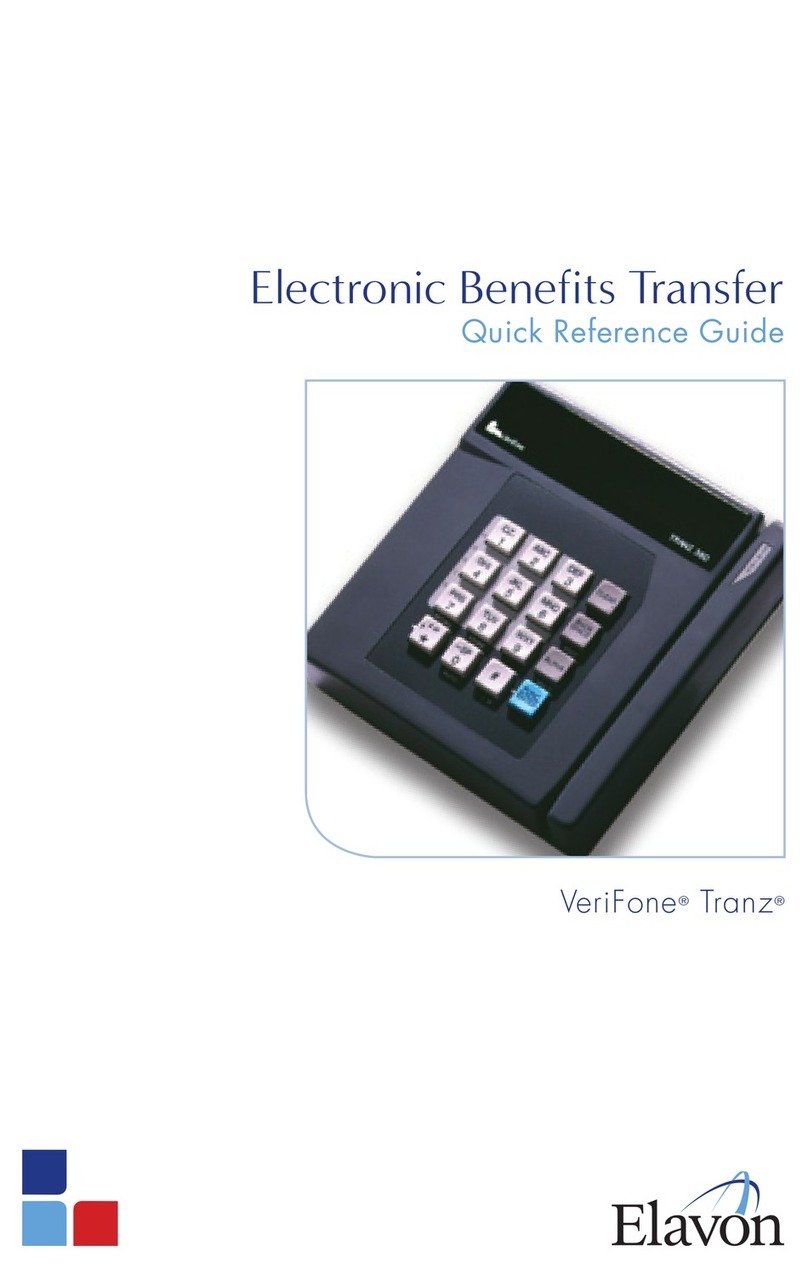
Elavon
Elavon VeriFone Tranz User manual

Elavon
Elavon iCT250 User manual
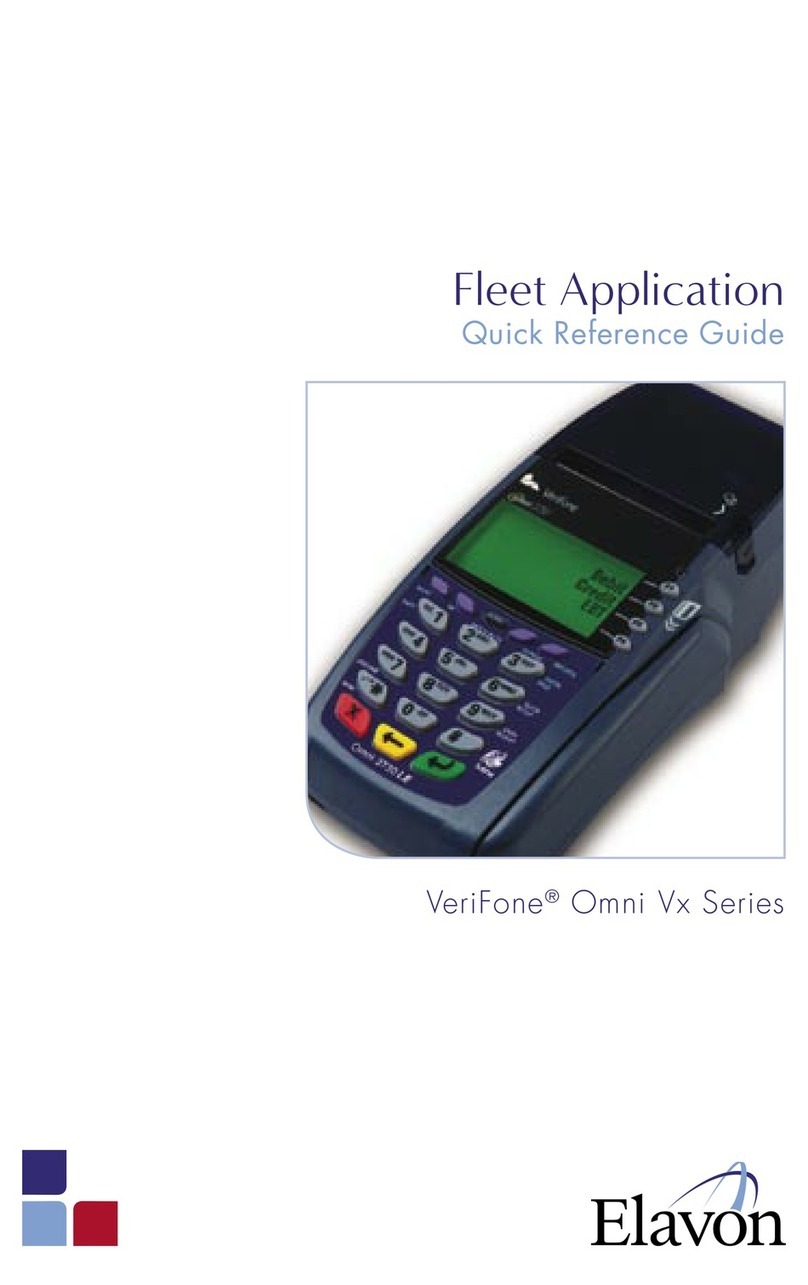
Elavon
Elavon VeriFone Omni Vx Series User manual
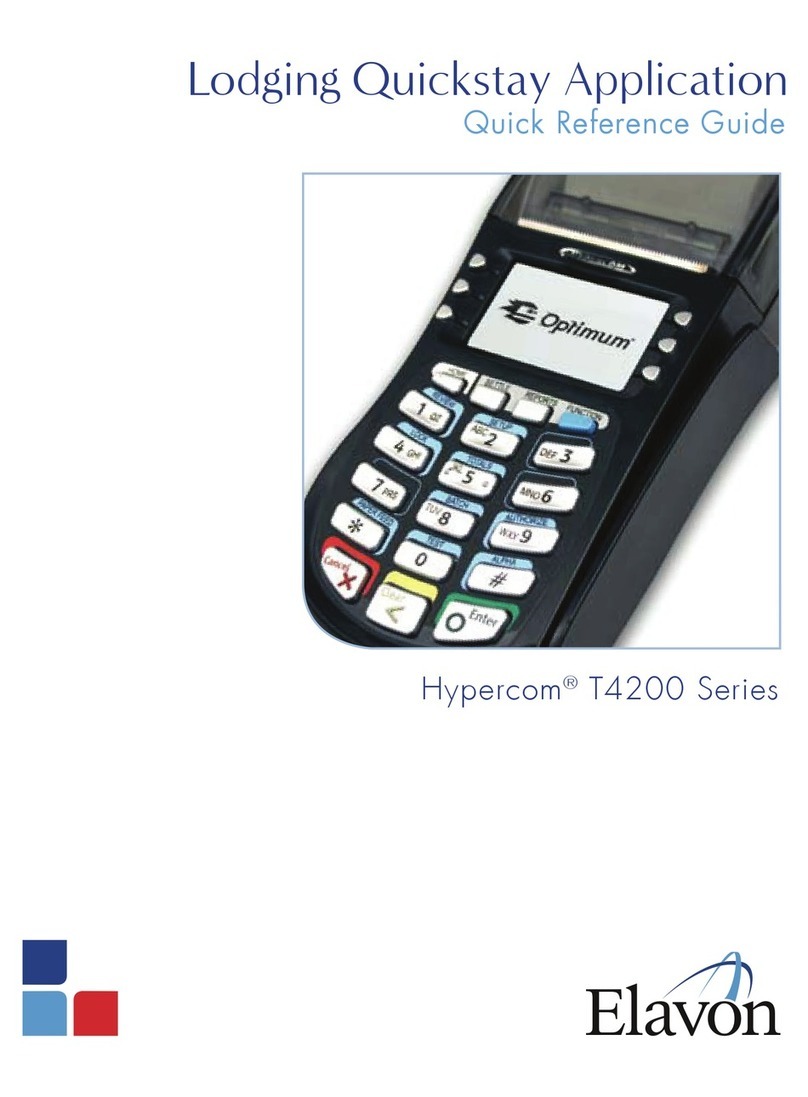
Elavon
Elavon Hypercom T4200 Series User manual
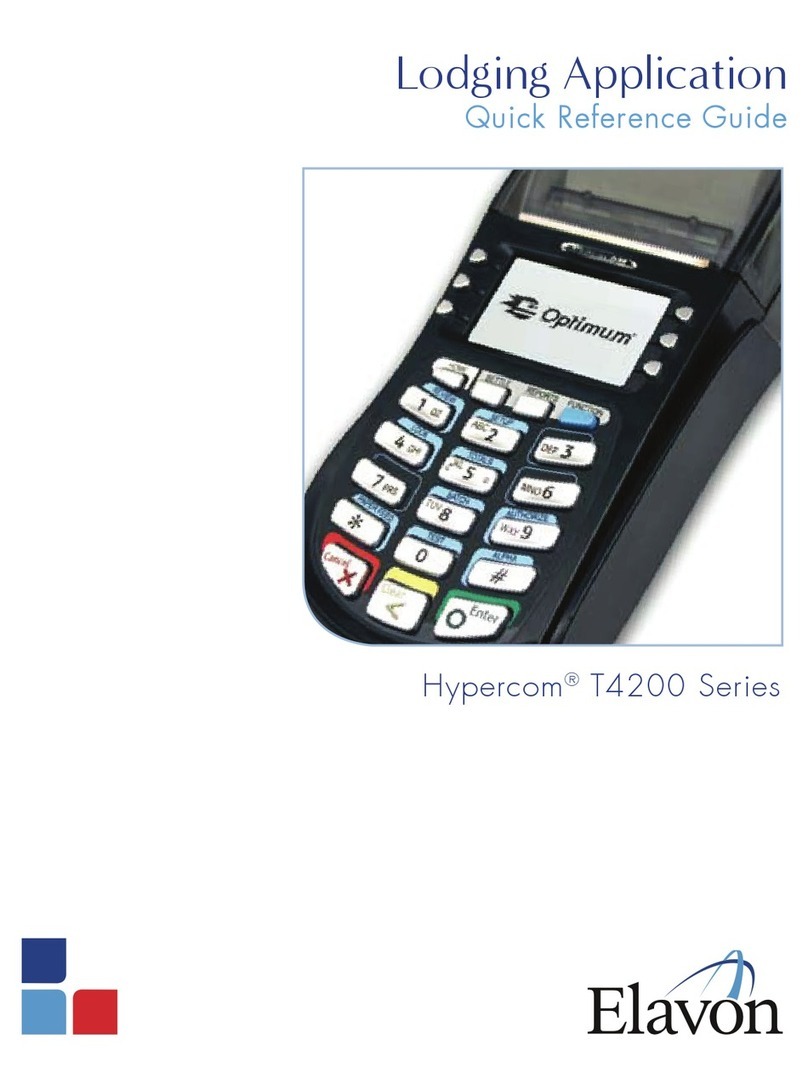
Elavon
Elavon Hypercom T4200Series User manual

Elavon
Elavon Nurit 8320 User manual
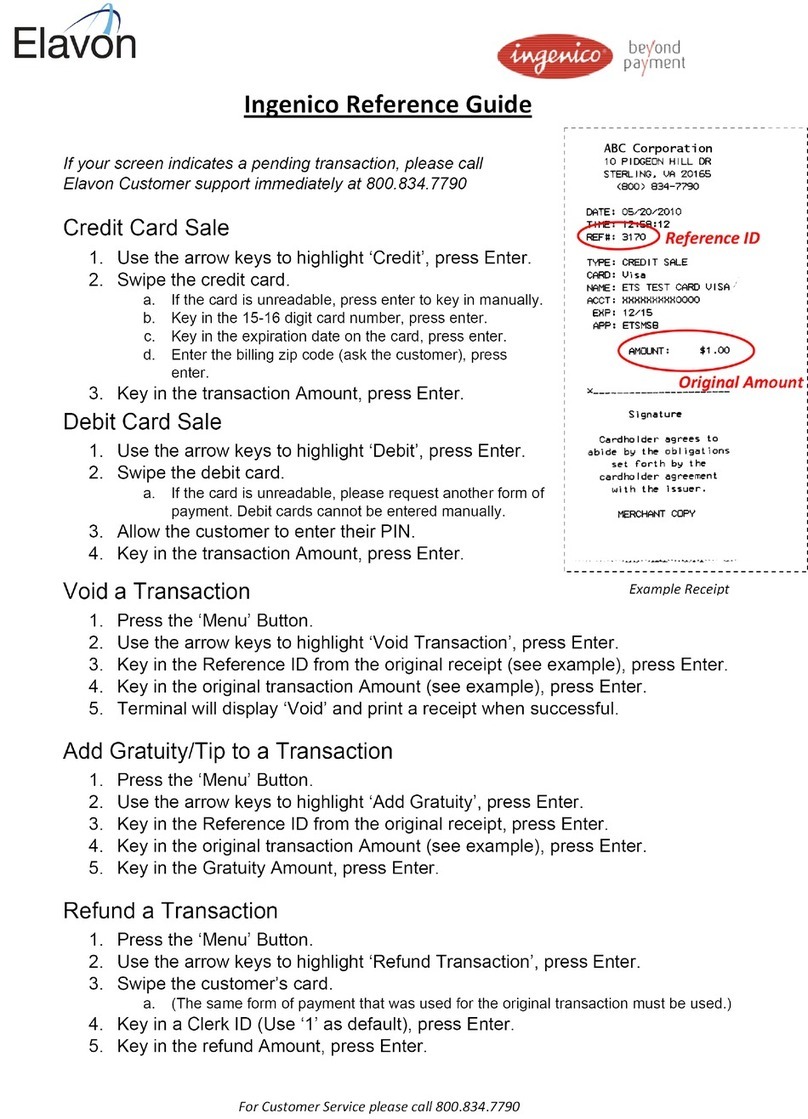
Elavon
Elavon Ingenico User manual

Elavon
Elavon Ingenico Telium User manual

Elavon
Elavon Nurit 8000 User manual
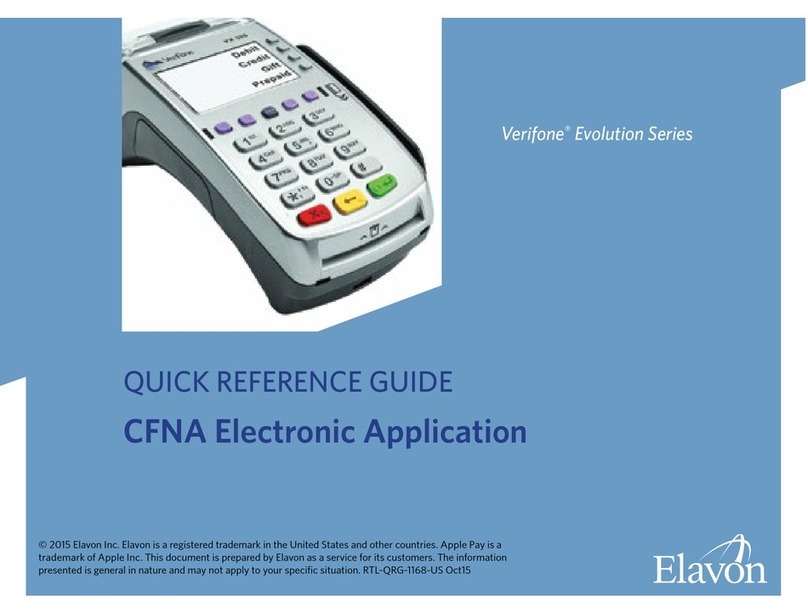
Elavon
Elavon CFNA User manual